উইন্ডোজ 10 এ ভার্চুয়াল ডেস্কটপের চূড়ান্ত গাইড (04.16.24)
মাল্টিটাস্কিং একই সাথে বেশ কয়েকটি কাজ করার দুর্দান্ত উপায়। এটি কেবল উত্পাদনশীলতা বৃদ্ধি করে না, তবে যখন আপনি সময়ের জন্য আটকে থাকবেন তখন এটিও উপকারী। উইন্ডোজে একাধিক ভার্চুয়াল ডেস্কটপগুলি আপনাকে একই সাথে সংগঠিত রেখে বিভিন্ন প্রকল্পে কাজ করতে দেয় lets এটি বিশেষত দুর্দান্ত যখন আপনি কোনও নিবন্ধে কাজ করছেন এবং আপনার পক্ষে কোনও সম্পাদনার কাজ করার দরকার আছে বা যখন আপনি আপনার বসের কাছ থেকে যে গেমটি খেলছেন তাকে লুকিয়ে রাখতে হবে - যদিও আমরা সত্যিই কাজের জায়গায় গেমস খেলার প্রস্তাব দিই না। একটি উইন্ডোজ 10 ভার্চুয়াল ডেস্কটপ সেট আপ করা সহজ এবং এই নিবন্ধটি আপনাকে উইন্ডোজ 10 এ একাধিক ভার্চুয়াল ডেস্কটপ তৈরি এবং কীভাবে ব্যবহার করবেন তা দেখাবে will
কীভাবে একটি নতুন উইন্ডোজ ভার্চুয়াল ডেস্কটপ সেট আপ করবেন- টাস্কবারের একটি আয়তক্ষেত্রের উপর বর্গক্ষেত্রের মতো দেখতে এমন বোতামটি ক্লিক করে
- খুলুন টাস্ক ভিউ । আপনি এই কীবোর্ড শর্টকাটটি - উইন্ডোজ + ট্যাব ব্যবহার করতে পারেন বা স্ক্রিনটি টাচস্ক্রিন সক্ষম হলে সোয়াইপ করতে পারেন। এটি আপনাকে আপনার কম্পিউটারে সক্রিয় ডেস্কটপগুলি দেখতে দেবে
- স্ক্রিনের নীচে ডান কোণায় একটি চিহ্ন সহ নতুন ডেস্কটপ ক্লিক করুন এবং এটাই. আপনি এখন যা যা ডেস্কটপ সেটআপ করতে চান তা তৈরি করতে পারেন সিটিআরএল + উইন্ডোজ + ডি । একটি ভিন্ন উইন্ডোজ 10 ভার্চুয়াল ডেস্কটপে স্যুইচ করুন, এই পদক্ষেপগুলি অনুসরণ করুন:
- আপনার টাস্কবারের টাস্ক ভিউ বোতামটি ক্লিক করুন বা আপনার কীবোর্ডে শর্টকাট উইন্ডোজ + ট্যাব ব্যবহার করুন। আপনি নিজের টাচস্ক্রিন মনিটরটিকে সোয়াইপ করে টাস্ক ভিউ খুলতে পারেন
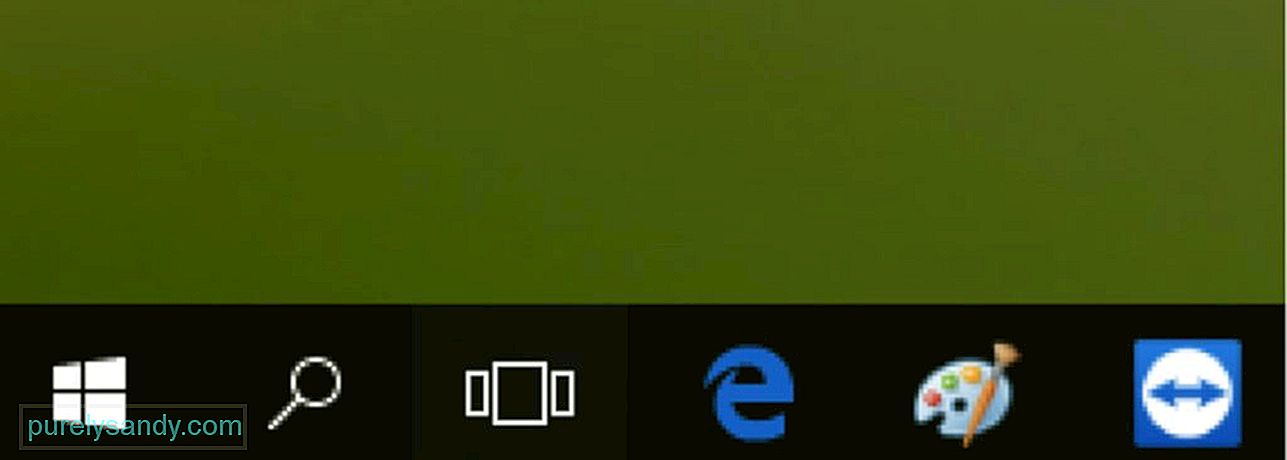
প্রো টিপ: পারফরম্যান্স সমস্যাগুলির জন্য আপনার পিসি স্ক্যান করুন , ক্ষতিকারক অ্যাপ্লিকেশন এবং সুরক্ষা হুমকি
যা সিস্টেম সমস্যা বা ধীর পারফরম্যান্সের কারণ হতে পারে পিসি ইস্যুগুলির জন্য নিখরচায় স্ক্যান 3.145.873 ডাউনলোডগুলি এর সাথে সামঞ্জস্যপূর্ণ: উইন্ডোজ 10, উইন্ডোজ 7, উইন্ডোজ 8বিশেষ অফার। আউটবাইট সম্পর্কে, আনইনস্টল নির্দেশাবলী, EULA, গোপনীয়তা নীতি।
- আপনি অন্য যে ডেস্কটপটি আগে তৈরি করেছিলেন তা খুলতে এবং এটিতে কাজ চালিয়ে যেতে ক্লিক করুন বা ডান তীর কী
- আপনি যদি টাচপ্যাডযুক্ত কম্পিউটার ব্যবহার করে থাকেন তবে আপনি ভার্চুয়াল ডেস্কটপগুলির মধ্যে দ্রুত সুইচ করতে বাম দিকে বা ডানদিকে চার আঙুলের সোয়াইপ করতে পারেন
ভার্চুয়াল ডেস্কটপগুলির মধ্যে উইন্ডোজ সরানোর জন্য দুটি পদ্ধতি রয়েছে - ক্লিক করুন এবং টানুন বা ডান-ক্লিক মেনু ব্যবহার করুন।
1। ক্লিক-এ-ড্র্যাগ পদ্ধতিটি ব্যবহার করে উইন্ডোজ সরাতে, এই পদক্ষেপগুলি অনুসরণ করুন:- টাস্কবারে অবস্থিত টাস্ক ভিউ বোতামটি ক্লিক করুন বা উইন্ডোজ + <ক্লিক করুন strong> ট্যাব
- ক্লিক করুন এবং আপনি যে উইন্ডোটি সরাতে বা স্থানান্তর করতে চান তাতে ধরে রাখুন
- < দৃ >়> উইন্ডোটি ডেস্কটপে নিয়ে যান যেখানে আপনি এটি সরাতে চান এবং তারপরে এটি ছেড়ে দিন। আপনি এখন ভার্চুয়াল ডেস্কটপে সেই উইন্ডোটি অ্যাক্সেস করতে পারেন যেখানে আপনি এটি স্থানান্তর করেছেন
- <<< টাস্ক ভিউ চালু করুন
- আপনি অন্য ভার্চুয়াল ডেস্কটপে যেতে চান এমন উইন্ডোটিতে <<< ডান ক্লিক করুন
- প্রদর্শিত মেনু থেকে এ সরান চয়ন করুন <
- আপনি যেখানে উইন্ডোটি সরিয়ে নিতে চান সে ভার্চুয়াল ডেস্কটপে ক্লিক করুন
আপনি আপনার ভার্চুয়াল ডেস্কটপগুলির মধ্যে উইন্ডোটিকে সামনে এবং পিছনে সরিয়ে নিতে এই কোনও পদ্ধতি ব্যবহার করতে পারেন <
কীভাবে ভার্চুয়াল ডেস্কটপগুলিতে উইন্ডোজগুলি নকল করবেন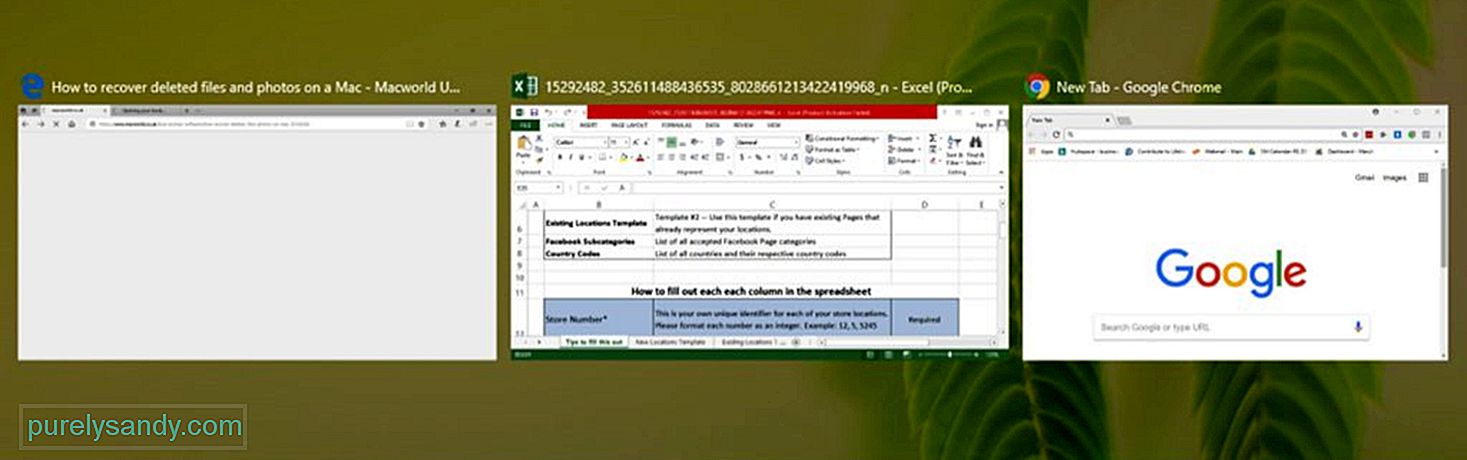
কিছু অ্যাপ্লিকেশন থেকে উইন্ডোজ বা গ্রুপের উইন্ডোগুলি আপনার সমস্ত ভার্চুয়াল ডেস্কটপগুলিতে নকল করা যায়। এটি করতে, এই পদক্ষেপগুলি অনুসরণ করুন:
- সক্রিয় উইন্ডোতে <<< টাস্ক ভিউ খুলুন
- ডান ক্লিক করুন আপনি সদৃশ করতে চান
- একটি একক উইন্ডোটির সদৃশ করতে, সমস্ত ডেস্কটপগুলিতে এই উইন্ডোটি দেখান এ ক্লিক করুন সমস্ত ডেস্কটপগুলিতে এই অ্যাপ্লিকেশন থেকে উইন্ডোজ দেখান
আপনি উইন্ডোটিকে অন্য ভার্চুয়াল ডেস্কটপে সরিয়ে না দেওয়ার পরিবর্তে সদৃশ ব্যবহার করতে পারেন, বিশেষত যদি আপনার কাছে একটি অ্যাপ্লিকেশনের জন্য একাধিক উইন্ডোজ থাকে। একে একে সমস্ত উইন্ডোকে টেনে এনে ফেলে দেওয়ার চেয়ে আরামদায়ক। :
- টাস্ক ভিউ চালু করুন
- ডেস্কটপ আইকনের উপরের ডানদিকে অবস্থিত এক্স বোতামটি ক্লিক করুন
- আপনি সিটিআরএল + টিও চাপতে পারেন > উইন্ডোজ + এফ 4 বর্তমানে খোলা ভার্চুয়াল ডেস্কটপ বন্ধ করতে। আপনি যখন ভার্চুয়াল ডেস্কটপটি বন্ধ করেন, সমস্ত খোলানো এবং চলমান উইন্ডোগুলি মূল ডেস্কটপে ফিরে যায়
একাধিক ভার্চুয়াল ডেস্কটপ চালানো আপনাকে দক্ষ ও সাবলীলভাবে বিভিন্ন প্রকল্পে কাজ করতে দেয়। তবে এটি করা আপনার কম্পিউটারের জন্যও কর দিতে পারে। আপনার কম্পিউটারটি অপ্টিমাইজ করুন এবং আউটবাইট পিসি মেরামত এর মতো অ্যাপ্লিকেশন ব্যবহার করে এর কার্যকারিতা উন্নত করুন। এই অ্যাপ্লিকেশনটি জাঙ্ক ফাইলগুলি মুছে ফেলে এবং আপনার কম্পিউটারের কার্যকারিতা প্রভাবিত করে এমন সমস্যাগুলি মেরামত করে
ইউটিউব ভিডিও: উইন্ডোজ 10 এ ভার্চুয়াল ডেস্কটপের চূড়ান্ত গাইড
04, 2024

